我的世界(Minecraft)擁有超過 1.31 億月活躍玩家,是有史以來最大的遊戲社區之一。這為獨特的多人遊戲體驗開闢了無限可能。你和你的朋友可以跳到網上一起探索所有Minecraft 生物群落。或者你可以利用這個機會擊敗最好的 Minecraft 冒險地圖。但這只有在你知道如何在你的 PC 上託管 Minecraft 服務器時才有可能。不管你信不信,只要遵循正確的說明,幾乎每個 PC 玩家都可以通過幾個簡單的步驟製作 Minecraft 服務器。話雖如此,我們將只關注本指南中的Java 版本。Minecraft Bedrock 用戶可以參考他們的專用服務器設置指南或免費製作在線 Minecraft 服務器。話雖如此,請查看在 Java 版上製作 Minecraft 服務器的分步說明。
託管 Minecraft Java 服務器
如何製作Minecraft服務器?在我們開始之前,讓我們關註一下究竟什麼是 Minecraft 服務器及其最低要求。但是,如果你急於完成這些步驟,請使用下表直接跳過。
目錄
- 什麼是 Minecraft 服務器?
- 託管 Minecraft 服務器的要求
- 如何在 Java 版中創建 Minecraft 服務器
- 更新你的 Java 版本
- 下載我的世界服務器文件
- 設置命令以運行服務器
- 在你的 Windows PC 上託管 Minecraft 服務器
- 測試你的 Minecraft 服務器
- 讓自己成為服務器操作員
- 邀請朋友加入你的 Minecraft Java 服務器
- 準備好系統端口設置
- 查找並分享你的公共 IP 地址
- 製作 Minecraft 服務器時的錯誤
- JNI 錯誤
- EULA 錯誤
- 卡在 Minecraft 中掃描遊戲
- 登錄失敗:會話無效
- 防火牆或連接錯誤
什麼是 Minecraft 服務器?
Minecraft製作服務器提示和指南:Minecraft 服務器是一個定制的 Minecraft 世界,其他玩家可以加入其中,相互競爭、玩耍和共度時光。這些服務器可以歸個人、企業和社區所有。如果你計劃設置一個僅限十幾個玩家的在線服務器,那麼你的 PC 有足夠的潛力來處理它。但出於商業目的,你需要強大的專用機器將 Minecraft 服務器推向極限。
至於服務器的遊戲世界,它可以有任何類型的個人定制,從紋理包到最好的 Minecraft 皮膚。你甚至可以使用最好的 Minecraft 種子和最神奇的模組為玩家打造難忘的體驗。在線服務器還為你(主機)提供了一些管理能力。你幾乎可以控制遊戲中的每一個方面,從天氣到生物的生成頻率。但在你對電源感到不知所措之前,讓我們先看看託管服務器的系統要求。
託管 Minecraft 服務器的要求
Minecraft製作服務器的方法:如果你已經在 PC 上運行Minecraft 1.18,那麼這些要求可能看起來並不太苛刻。根據遊戲的最新版本,我們推薦以下規格來託管 4-6 名玩家的服務器:
- 視窗 10 或 11
- 2 GB 或更多 RAM
- 具有 5 MB/秒或更快互聯網速度的可靠互聯網連接
- 只要服務器在線,就有足夠的電源來保持 PC 運行
請注意,通常 Minecraft 每小時僅在未修改的服務器上傳輸大約 100-150 MB 的數據。因此,你可以將其託管在規格較低且網速較慢的 PC 上。但這僅適用於服務器活動較少的原版 Minecraft 世界。你可以通過探索Minecraft Wiki深入了解規範。或者,如果你的朋友有更好的規格,你也可以要求他們託管服務器。但是,如果你想自己完成這一切,請繼續閱讀以了解如何製作 Minecraft 服務器。
如何在 Java 版中創建 Minecraft 服務器
Minecraft服務器製作步驟:在開始之前,請確保你運行的是最新版本的 Minecraft Java 版。通常,如果你有可靠的互聯網連接,遊戲啟動器會自動不斷更新遊戲。話雖如此,讓我們開始吧:
更新你的 Java 版本
為了使服務器順利運行,它必須在最新版本的 Java 上運行。要在你的 PC 上更新 Java,請執行以下簡單步驟:
1. 按 Windows 鍵打開開始菜單並鍵入“配置 Java ”。搜索完成後,單擊頂部搜索結果並打開“配置 Java ”應用程序。如果你在搜索中沒有看到“Configure Java”(這不太可能),你可以使用此處 的鏈接從 Oracle 網站安裝最新版本。
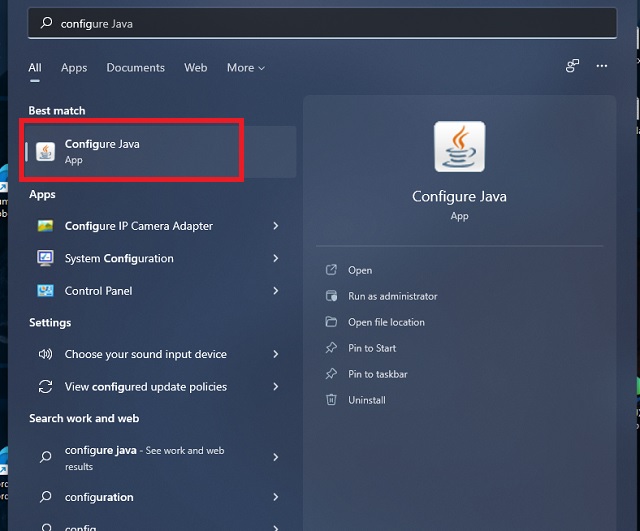
2. 在 Java 控制面板中,移動到名為“更新”的第二個選項卡。然後,單擊右下角的“立即更新”按鈕。
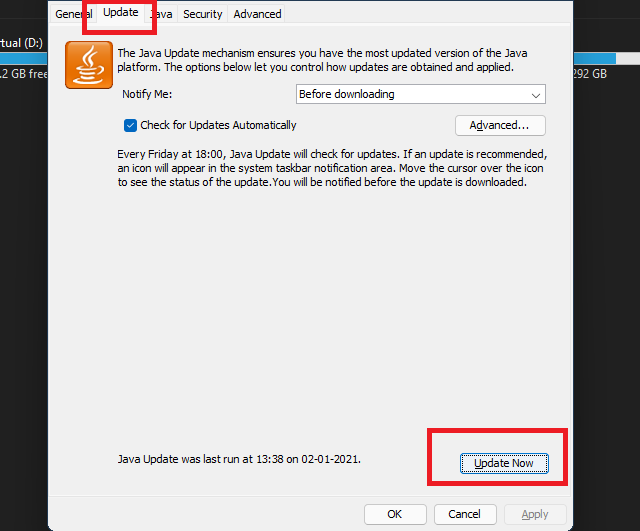
3. 在新的彈出窗口中,單擊“更新”按鈕。
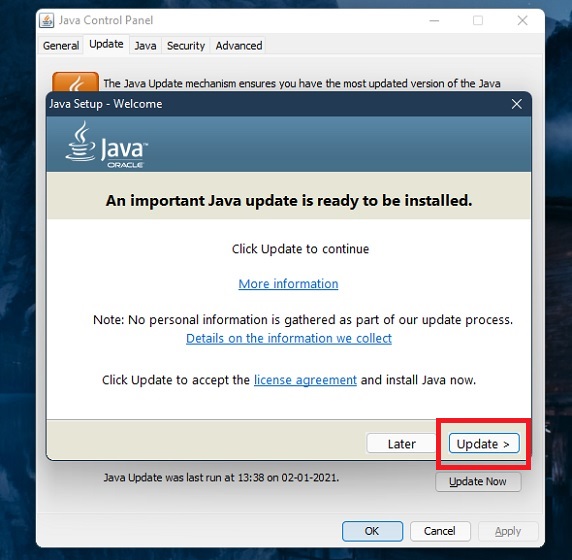
4. 然後應用程序會要求你刪除任何現有的 Java 版本。如果你不確定你的 PC 上還有哪些其他軟件使用 Java,你可以保持原樣。現在,單擊“更新”,然後單擊“安裝”按鈕。該應用程序將自動下載並安裝新版本的 Java。
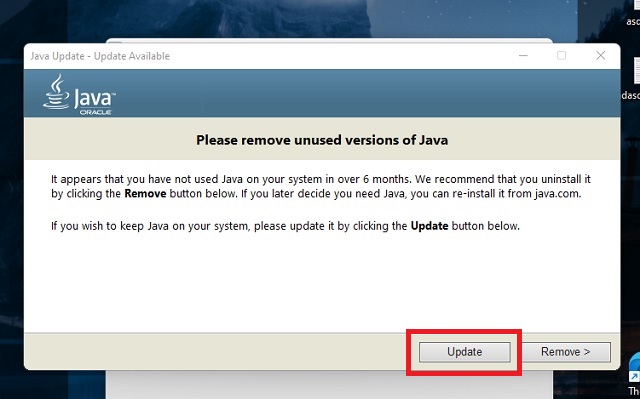
下載我的世界服務器文件
幸運的是,每個版本的 Minecraft(包括 beta 更新)都有自己的服務器文件。因此,是時候訪問官方Minecraft 服務器網站並通過單擊“minecraft_server.1.18.1.jar” 下載服務器文件以獲取最新更新。文件名可能因服務器版本而異。你的瀏覽器可能會警告你該文件的性質。如果是,請在提示保存文件時 單擊“保留”按鈕。
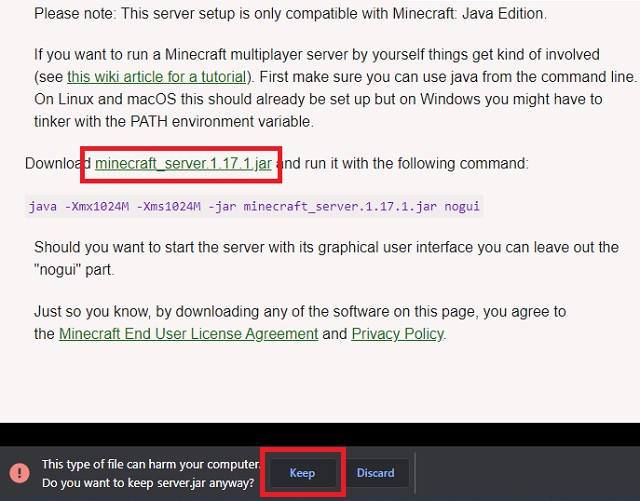
設置命令以運行服務器
Minecraft服務器製作步驟:下載 Minecraft 服務器文件後,你就可以準備託管它了。這是如何做。
1. 首先,通過右鍵單擊並從 PC 的上下文菜單中選擇“文本文檔”來創建一個新的文本文檔 。確保你在與下載的服務器文件相同的文件夾中執行此操作。
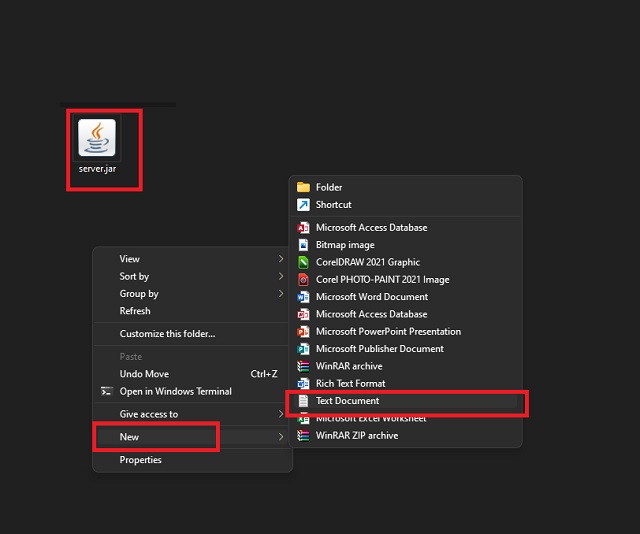
2. 然後,通過雙擊打開新的文本文檔並在其中鍵入以下命令:
java -Xmx2048M -Xms2048M -jar minecraft_server.1.18.1.jar nogui
pause
如果你想要服務器的圖形界面,你可以把“nogui”部分去掉。
3. 代碼中的“2048”表示服務器可以使用的最小 (Xms) 和最大 (Xmx) RAM。你可以根據你的要求對其進行編輯。只需確保代碼中的文件名(在 nogui 之前)與你下載的“.jar”文件相同。然後,使用“另存為”選項並使用名稱“ start.bat ”和在文件類型部分中選擇的“所有文件”保存文件。你需要將其保存在與服務器文件相同的文件夾中。
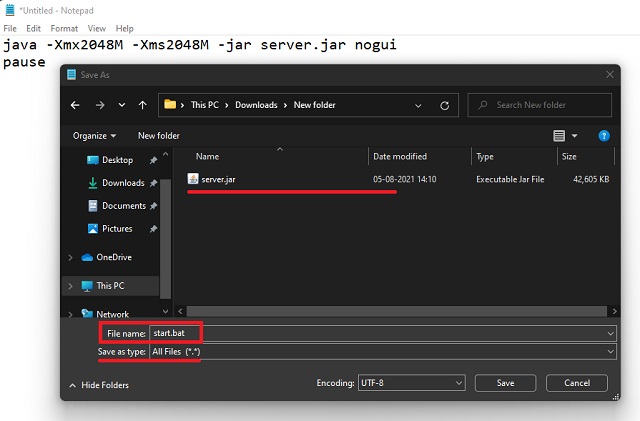
4、然後,雙擊剛才保存的start.bat文件。它將啟動一個命令提示符窗口,幾分鐘後,服務器文件夾中將包含一些新文件。完成後,你會看到 EULA 錯誤。
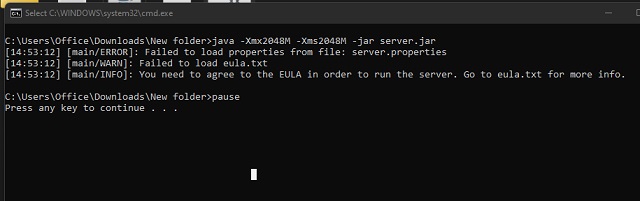
v) 最後,你必須閱讀並接受 EULA 指南才能繼續該過程。為此,請在你的服務器文件夾中找到並打開 eula.txt文件。在這裡,你會注意到EULA 旁邊寫著“false” 。將其替換為“true”並保存文件。
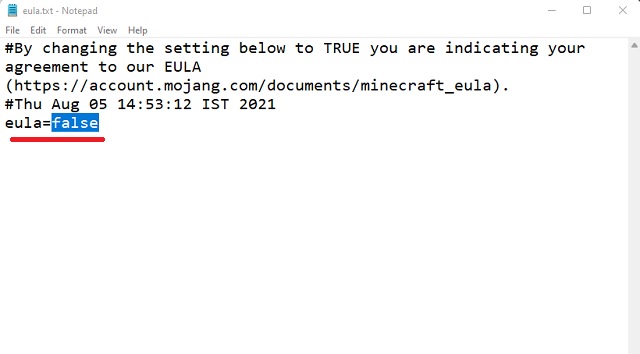
在你的 Windows PC 上託管 Minecraft 服務器
如何製作Minecraft服務器?保存 EULA 文件後,你需要通過雙擊再次打開 start.bat 。這將在命令提示符下啟動服務器文件的安裝過程。根據你的網速和系統規格,通常需要 2-4 分鐘才能完成。
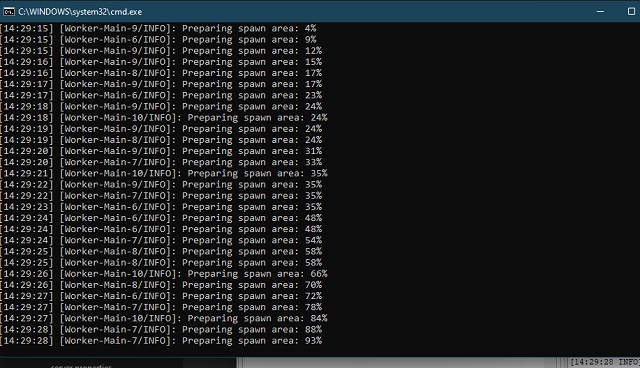
一旦安裝過程結束,我們在 start.bat 文件中添加的“暫停”功能將發揮作用並停止命令。然後,你可以滾動到頂部以查看設置過程中是否有任何錯誤。如果沒有錯誤,這意味著你的 Minecraft Java 服務器現在已啟動並正在運行。你可以鍵入“幫助”並按 Enter 以找出你在服務器上還有哪些遊戲內選項。
但即使在你完成播放後也不要關閉此命令提示符窗口。如果要在關閉服務器時保存進度,請在命令提示符下鍵入“ stop ”,然後在關閉窗口之前按回車鍵。
Minecraft製作服務器的方法:測試你的 Minecraft 服務器
此時,理想情況下,你的 Minecraft Java 服務器已啟動並正在運行。現在,要測試你新創建的 Minecraft 服務器,請執行以下步驟:
1. 使用啟動器打開你的 Minecraft 遊戲。如果遊戲還不是最新版本,它將更新遊戲。遊戲一打開,你就會在主頁上找到“多人遊戲”選項。點擊它。
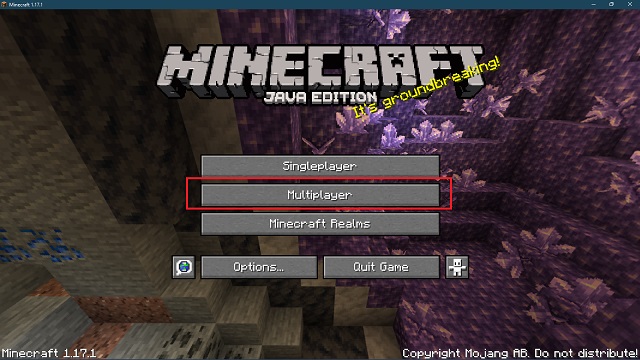
2. 接下來,遊戲會自動開始搜索你 PC 上運行的本地服務器。現在,即使幾分鐘後,如果你在列表中看不到你的服務器,請單擊右下角的“添加服務器”按鈕手動連接它。
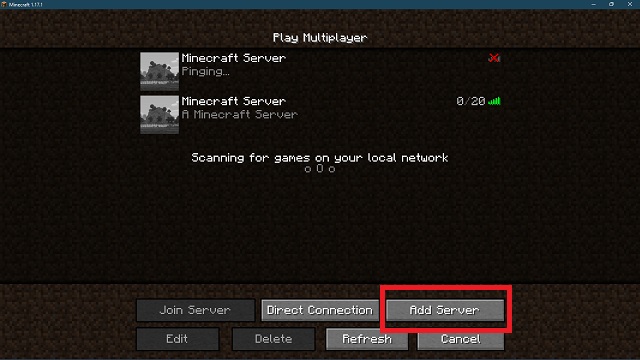
3. 在這裡,輸入你想要的任何服務器名稱或保持原樣。然後,在服務器地址中,鍵入不帶引號的“ localhost ”或“ 0 ”,然後單擊“完成”以保存服務器詳細信息。
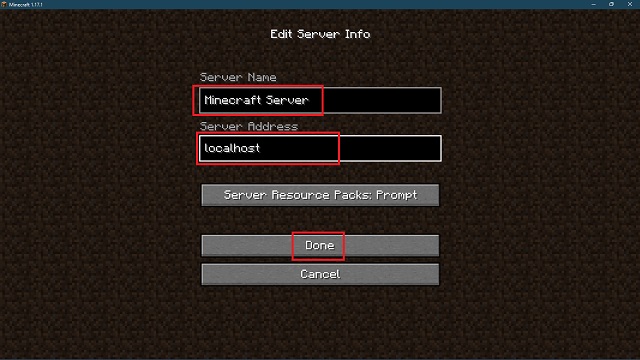
3. 現在,你創建的 Minecraft 服務器將出現在可用服務器列表中。你可以創建多個服務器並以相同的方式添加它們。單擊你的服務器名稱,然後單擊“加入服務器”按鈕啟動它。
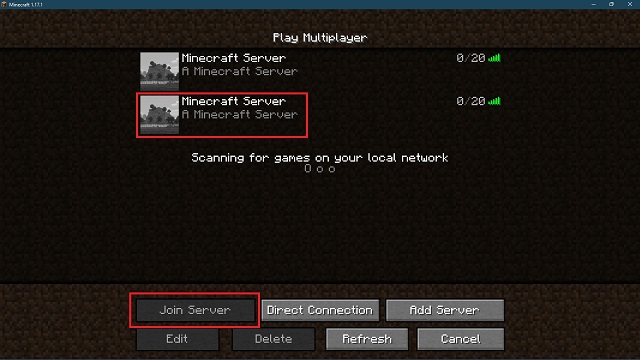
讓自己成為服務器操作員
Minecraft製作服務器提示和指南:在你開始在新服務器上玩之前,讓我們讓你完全控制遊戲。為此,只需返回服務器的命令提示符窗口並輸入“ op username ”。其中,用戶名是你的 Minecraft 用戶名。然後,按 Enter 鍵執行命令。完成處理後,你將成為服務器操作員。該位置讓你可以控制所有可用於更改遊戲模式、遊戲內設置等的 Minecraft 命令。
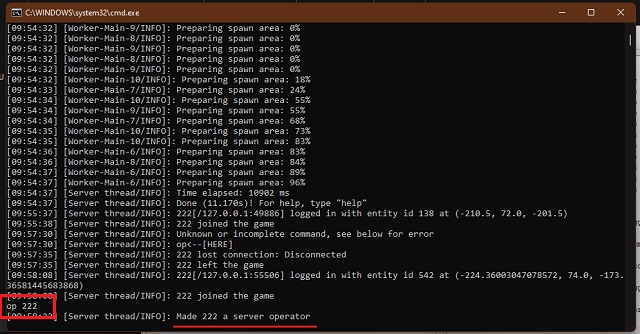
邀請朋友加入你的 Minecraft Java 服務器
如果你的朋友和你在同一個本地網絡上玩,他們可以像你一樣加入遊戲。他們只需要進入多人遊戲部分並加入 localhost 服務器。在同一個本地網絡上意味著使用同一個 WiFi 或 LAN 網絡連接到 Internet。此方法還為你提供最低延遲的在線 Minecraft 體驗。
然而,當我們嘗試將遙遠的在線朋友帶到 Minecraft 服務器時,事情變得有點複雜。但不用擔心,我們已將這個複雜的部分分解為易於遵循的步驟。讓我們開始吧。
準備好系統端口設置
從基礎開始,系統端口是其他玩家從 Minecraft 訪問你的在線服務器的路線。默認端口 ID 是“25565”,但你可以在服務器屬性中更改它。因此,你需要將此端口 ID 添加到你的路由器,以允許玩家加入你的 Minecraft 服務器。
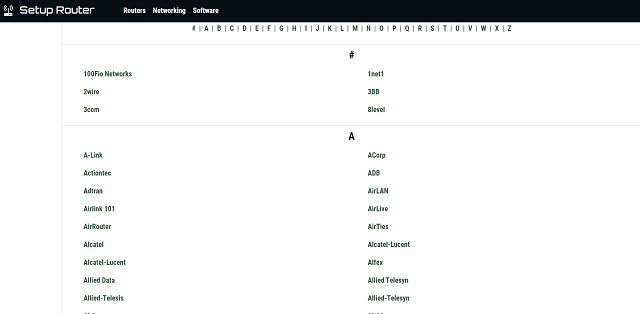
但是,儘管聽起來很簡單,但每個路由器製造商都有一種獨特的方法,具有不同的選項名稱來打開系統端口。我們將無法在這裡涵蓋所有這些。幸運的是,你可以使用setuprouter.com找到解決 QoP 或端口轉發設置的方法。它們幾乎涵蓋了市場上所有主要的 WiFi 路由器。
輸入基本服務器詳細信息
在路由器的端口設置頁面上,你只需點擊“添加服務”或“新建”或類似名稱的按鈕即可。然後,你必須輸入不同網絡相關信息的詳細信息。
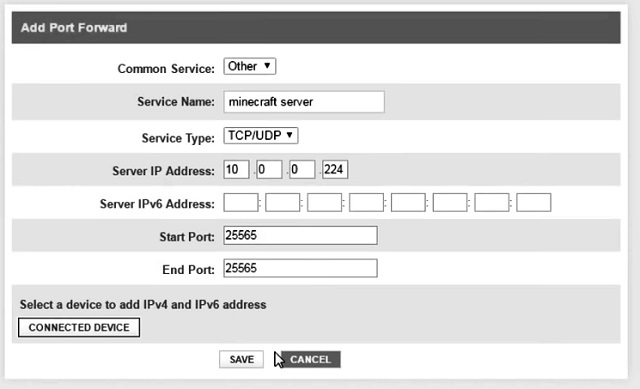
格式和位置可能會改變,但字段名稱應該或多或少相同。如果你不確定,你可以保留可選的。對於其餘字段,請使用以下信息。
- 服務器/服務/端口名稱:Minecraft 服務器
- 起始端口:25565
- 結束端口:25565
- 服務類型:TCP/UDP
開始和結束端口也可能有最大或最小範圍。你可以在所有這些字段中 輸入相同的值:25565 。
輸入你的服務器 IP 地址和 IPv6 地址
Minecraft服務器製作步驟:你的服務器 IP 地址與你 PC 的 IPv4 地址相同。要查找該地址和 IPv6 地址,請執行以下步驟。
1. 在開始菜單中搜索“ cmd ”打開命令提示符,點擊打開。或者,你可以使用 Win + R 鍵盤快捷鍵打開運行提示符並鍵入 cmd 將其打開。
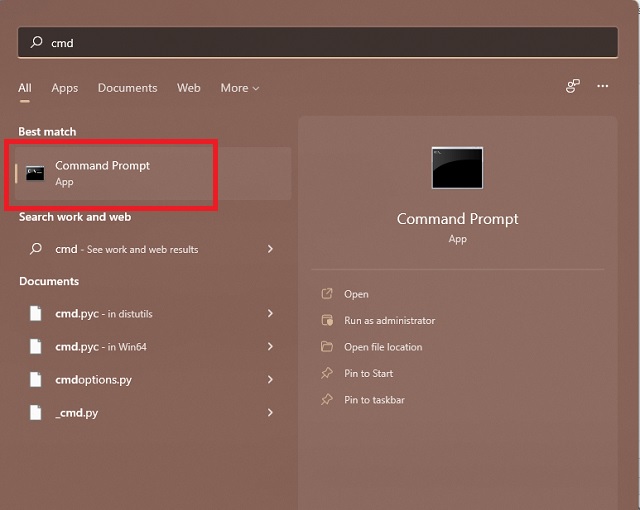
2. 然後,在命令提示符下輸入“ ipconfig /all ”並回車。該命令將在屏幕上列出你的IPv4 地址和IPv6 地址。在端口轉發設置的服務器 IP 地址段中輸入相同的內容。我們剛剛所做的將為你的系統創建一個新的公共 IP 地址,你的朋友可以使用它來加入你的服務器,而不會暴露任何機密細節。
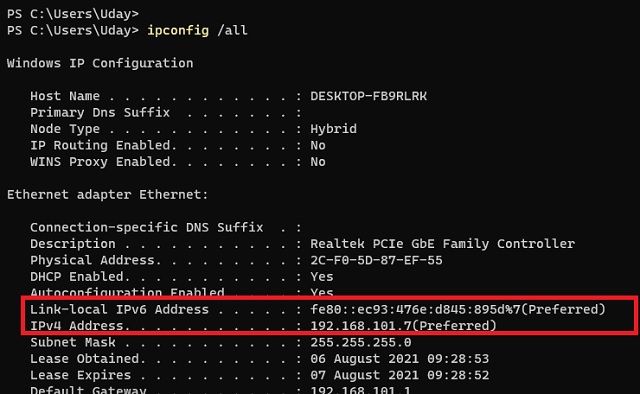
查找並分享你的公共 IP 地址
如何製作Minecraft服務器?你現在可以放鬆了。本教程最難的部分已經結束。現在,你需要加載 Google 並蒐索“我的 IP 是什麼”。搜索結果將顯示你的公共 IP 地址,這是你需要與朋友共享的 IP 地址,以使他們能夠加入你的服務器。
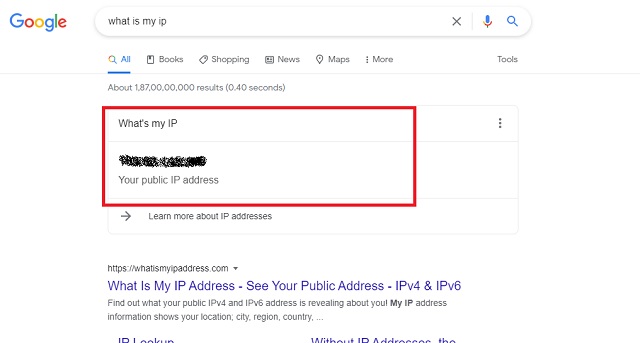
現在,你需要復制(選擇並 ctrl+C)公共 IP 地址並將其發送給你的朋友。正如我們在本教程前面所做的那樣,在添加新的多人遊戲服務器時,他們需要在 localhost 的位置編寫它。有了它,你和你的朋友終於可以在你自己的服務器上一起玩 Minecraft 了。
製作 Minecraft 服務器時的錯誤
Minecraft製作服務器的方法:了解如何製作 Minecraft 服務器本身就是一項艱鉅的任務。如果過程中有一些隨機錯誤,它會變得更加複雜。幸運的是,我也遇到了大部分錯誤,並為所有這些錯誤找到了一些快速解決方案。希望你的服務器製作之旅會比我的更順利。
JNI 錯誤
你可能遇到的第一個錯誤是在打開我們從官方網站下載的server.jar文件時。當命令提示符無法啟動服務器時,可能會遇到此錯誤的另一個版本。幸運的是,大多數 JNI 錯誤的解決方案是更新 Java。如果自動更新對你不起作用,你可以通過從此鏈接下載 Java 來手動更新 Java 。
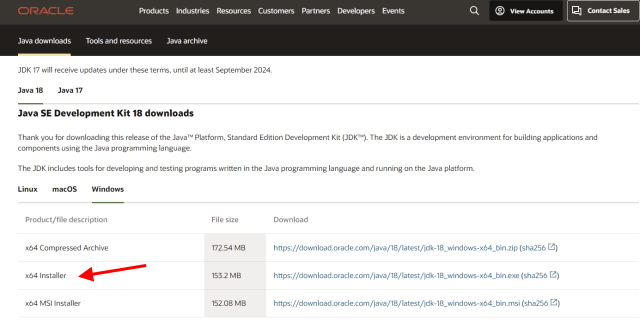
EULA 錯誤
從技術上講,EULA 錯誤並不是 Minecraft 故意包含的錯誤。但是,在第一次打開server.jar文件時,你一定會遇到它。修復非常簡單。你需要打開服務器文件夾中的 eula.txt 文件並通過將“false”替換為“true”來接受 EULA 協議。就像我們之前做的那樣。
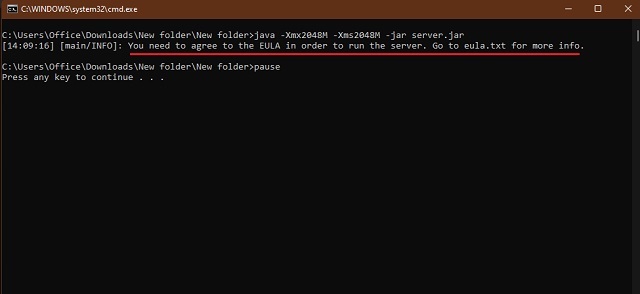
卡在 Minecraft 中掃描遊戲
由於你的 Internet 或其他一些原因,你可能會在多人遊戲窗口中無法找到 Minecraft 服務器。掃描持續了很長時間,沒有任何結果。
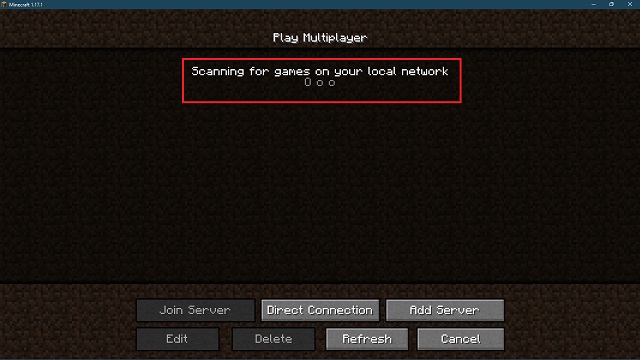
對大多數人來說,等待它的效果很好。但是,如果你厭倦了等待,你可以使用“添加服務器”按鈕使用其服務器地址手動加載服務器。重新啟動遊戲是這種情況的另一個快速解決方法。
登錄失敗:會話無效
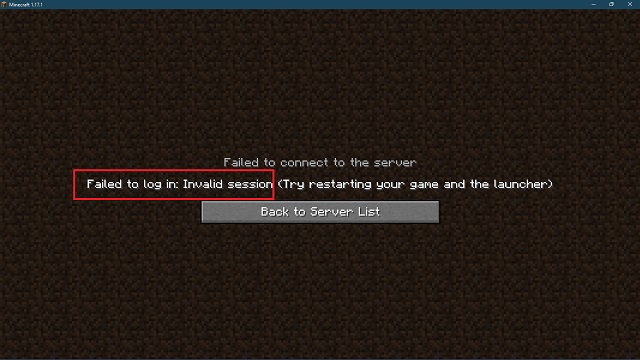
這是一個常見的 Minecraft 錯誤,可能會出現在你甚至你的朋友面前。這表明 Minecraft無法識別你的用戶名並將其註冊到你嘗試進入的服務器中。開發人員建議重新啟動遊戲以修復錯誤。這可能適用於少數人,但更好的解決方法是退出 Minecraft。當你重新登錄遊戲時,一定要在服務器運行時註冊用戶名。因此,無效會話將變為有效。
防火牆或連接錯誤
Minecraft製作服務器提示和指南:最後,所有 Minecraft 服務器錯誤之王是基本連接錯誤。所有這些都源於防火牆和防病毒設置,因為防火牆有時會自動阻止人們加入 Minecraft 服務器。為避免此類錯誤,你需要在防火牆中為你的 Minecraft 服務器設置一個例外。這是如何做:
1. 首先,通過在開始菜單中搜索來打開“ Windows Defender 防火牆” 。點擊打開它。
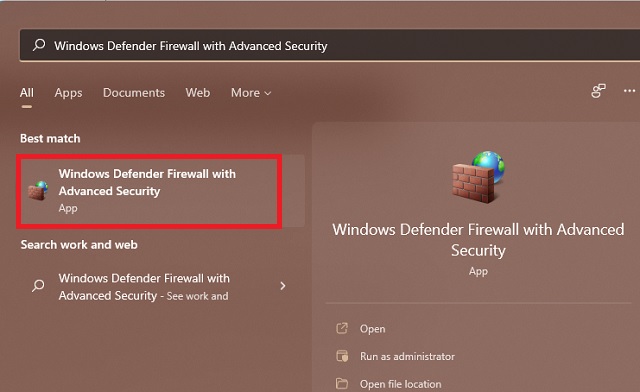
2. 然後,單擊左側面板中的入站規則 部分,然後選擇右側的“新規則”選項。請注意,從此時起 ,你還必須對出站規則重複相同的步驟才能完成該過程。
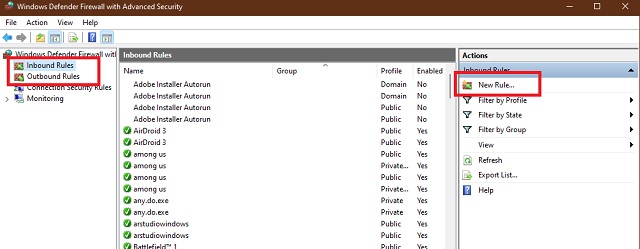
3. 在新規則窗口中,選擇 端口選項並單擊“下一步”。
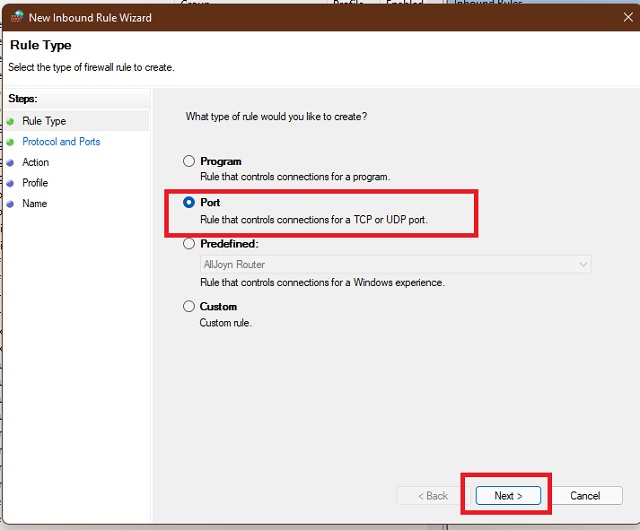
4. 現在,你可以選擇TCP或UDP,因為你也必須使用其他選項重複此規則創建過程。然後,在特定端口列中,輸入你的服務器端口 ID,默認為25565。單擊下一步繼續該過程。
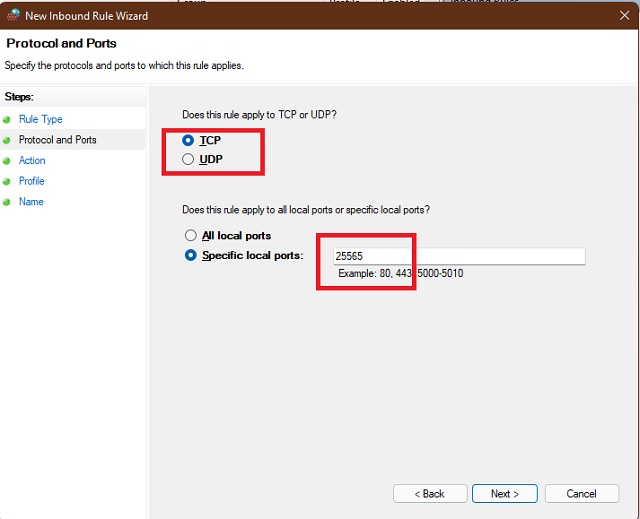
5. 然後,應用程序將詢問它應該允許連接的條件。在這裡,你需要選擇“允許連接”選項並繼續。
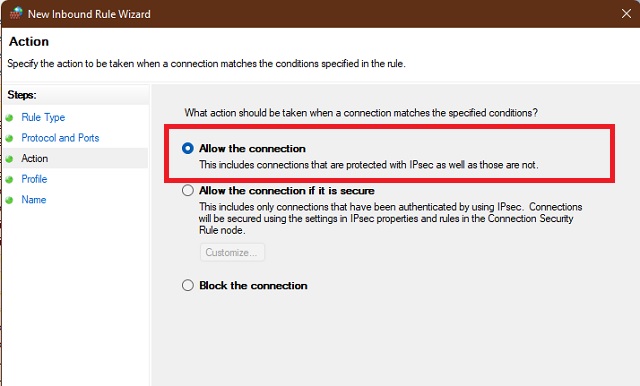
6. 最後,你必須選擇何時允許連接。因此,只需選擇所有給定的選項,然後單擊“下一步”。然後,你可以為防火牆規則命名並保存它。
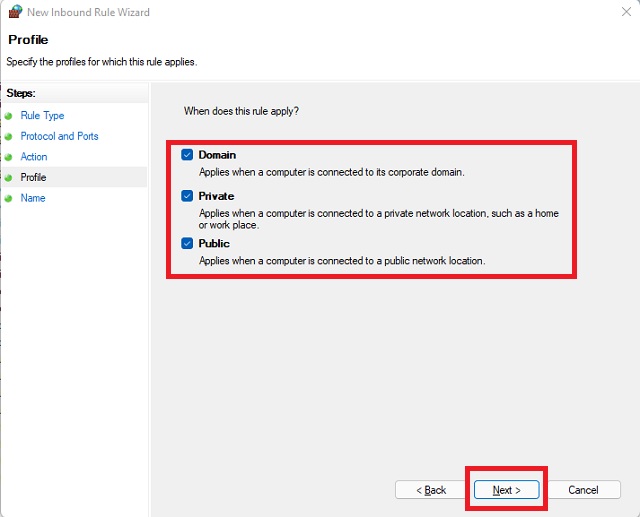
Minecraft製作服務器的方法:保存規則會為通過防火牆連接到你的 Minecraft 服務器端口的人創建一個例外。但首先,你需要從第 4 步開始重複該過程,具體取決於你選擇的選項——TCP 或 UDP。你需要在選擇另一個規則的情況下制定新規則。最後,你還需要在Outbound Rules部分中製定相同的兩條規則。整個過程保持不變。
與朋友一起啟動你的在線 Minecraft 服務器
至此,你創建 Minecraft 服務器的漫長而累人的旅程已經結束。是時候讓你放鬆一下了,為此,這些最好的 1.18 山地種子可能會為你提供最佳位置。但是,如果你還沒有準備好停下來,你可以開始探索最好的 Minecraft 模組包。他們中的許多人都有可能將你的服務器提升到一個新的水平。或者,也可以選擇使用最好的 Minecraft 房屋創意之一在你的第一台服務器中從頭開始構建結構。無論你選擇如何去做,我們的團隊隨時準備幫助你滿足你對服務器的所有需求。如果你遇到任何錯誤,可以前往我們的錯誤部分或直接通過評論聯繫。我們團隊的人會在那裡提供幫助。話雖如此,現在輪到你立即創建你的 Minecraft Java 服務器了。